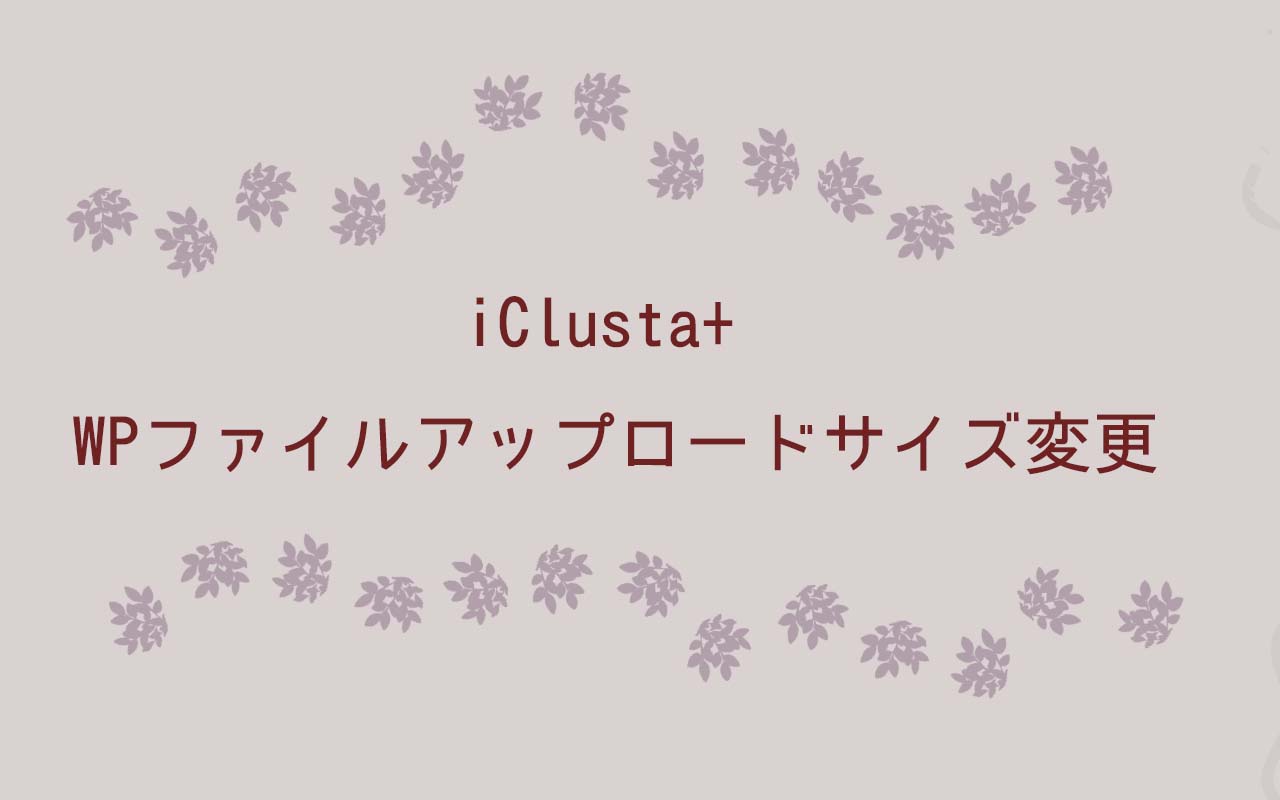GMOクラウドのレンタルサーバiClusta+で、WordPressのファイルアップロードのサイズを2MBから変更しようとしたときにちょっとつまづいたのでメモ。
公式サイトのヘルプには、php.iniを設置することで変更可能と記載があります。
Q. php.iniファイルを独自に設置できますか?
A.設置可能です。 php.iniファイルがお客さま領域に存在する場合は、そちらが優先されます。
php.iniファイルの設定を有効にしたいディレクトリごとに設置してください。https://help.gmocloud.com/app/answers/detail/a_id/580/kw/php.ini/p/7
ファイルマネージャからphp.iniを編集する
上記のヘルプページに記載どおり、php.iniを編集します。
php.iniの編集は、Plan Managerの中のファイルマネージャから可能です。
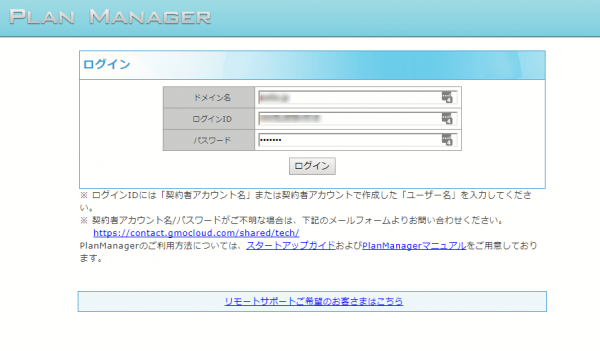
php.iniが設置されていない場合は、設置したいディレクトリに移動し、「作成」にある「Text」をクリック。
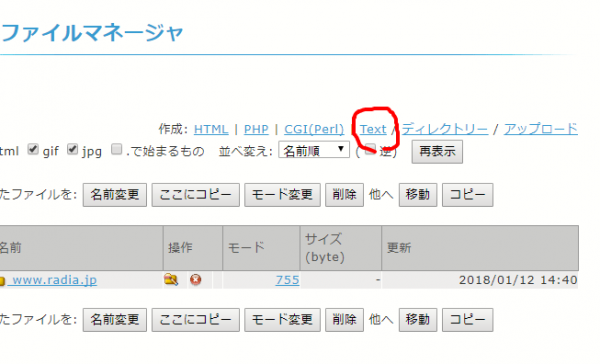
ファイル名:php.ini
文字コードはutf-8にしました。
本文に以下を記述します。
cgi.force_redirect = 0 post_max_size = 25M upload_max_filesize = 25M
1行目の
cgi.force_redirect = 0
は必ず記述しなければならないとのことです。また、GMOクラウドではアップロードサイズは25Mまでで制限されているようです。
このように記述してphoinfoを見て、変更されていることを確認。
しかし、Wordpressのアップロード画面を確認してみると、「最大アップロードサイズ:2MB」のまま。
なんでだろうと試行錯誤。
色々確認した結果、php.iniを設置した場所がいけなかったようです。
私は当初、ドキュメントルート直下にphp.iniを設置しましたが、wp-adminディレクトリに設置しなければならないとのこと。
よくよくヘルプページを確認すると、
「php.iniファイルの設定を有効にしたいディレクトリごとに設置してください。」
と書いてありました・・・。
ドキュメントルートのphp.iniをwp-adminディレクトリに移動し、再度WordPressにて確認すると、無事変更されていることを確認。
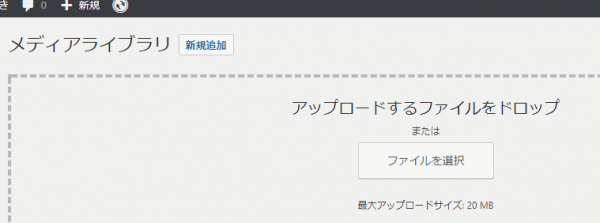
今まで利用していたレンタルサーバではドキュメントルートの直下にphp.iniを設置するとサイト全体に反映されることが多かったので、その要領で設置したのですが、GMOクラウド iclustaではディレクトリごとに設置しなければ有効にならないとのことでした。
「php.ini」ファイルにつきましては、設置先のディレクトリ内でのみ
有効となりますため、ドキュメントルート直下に置かれましても、
配下のディレクトリ内には有効になりません。
WordPressの該当の設定に関するPHPファイルが
「/wp-admin」直下にございますため、同じディレクトリ内に
「php.ini」ファイルも設置していただく必要がございます。